Hỗ trợ tư vấn
Tư vấn - Giải đáp - Hỗ trợ đặt tài liệu
Mua gói Pro để tải file trên Download.vn và trải nghiệm website không quảng cáo
Tìm hiểu thêm » Hỗ trợ qua ZaloCó thể nói, Microsoft Office là cái tên đã thống trị thị trường từ rất lâu, không một ai không biết và không máy tính nào là không cài đặt một phiên bản của ứng dụng văn phòng này. Tuy nhiên, để sử dụng phần mềm này, người dùng cần phải trả khoản tiền bản quyền "kha khá", điều đó khiến không ít người phải tìm kiếm một lựa chọn khác.
Trong số những "ứng cử viên" sáng giá có thể thay thế cho Microsoft Office trong tương lai, có một phần mềm được đánh giá cao nhất và hiện nay cũng đang được sử dụng rất phổ biến, đó là WPS Office của Kingsoft. Bài viết này sẽ hướng dẫn bạn cách tải và cài đặt WPS Office trên máy tính.
Bước 1: Các bạn truy cập vào đường dẫn bên trên, nhấp vào Tải về.
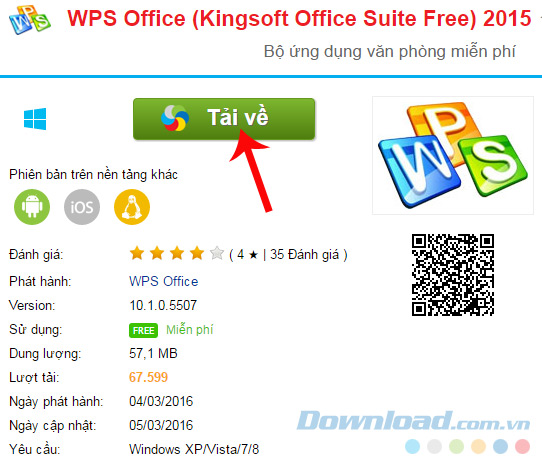
Bước 2: Chọn link tải thích hợp rồi click Download.
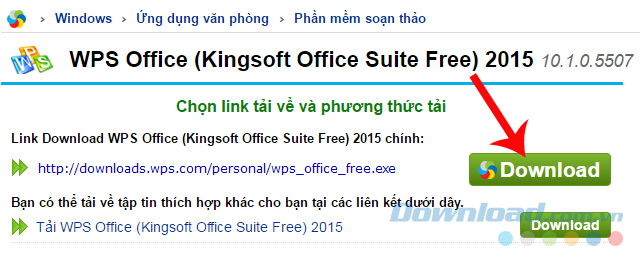
Bước 3: Tìm vị trí lưu file và đặt tên cho file đang cần tải về rồi Save.
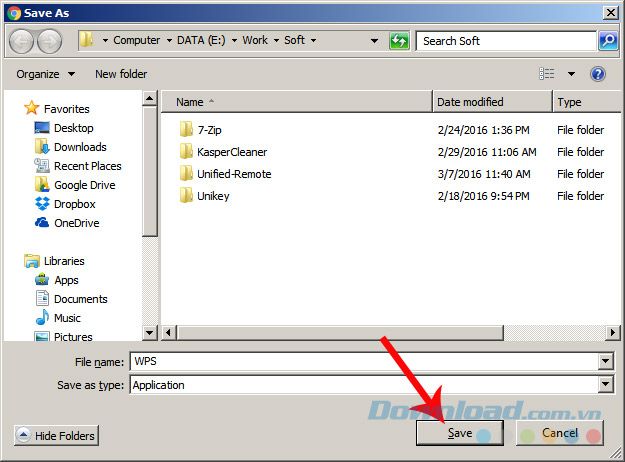
Bước 1: Mở thư mục chứa file cài đặt vừa tải về ban nãy rồi click chuột trái để tiến hành.
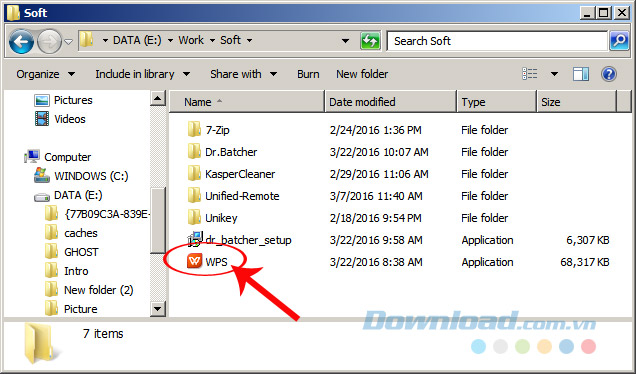
Bước 2: Giao diện cài đặt xuất hiện, các bạn lần lượt:
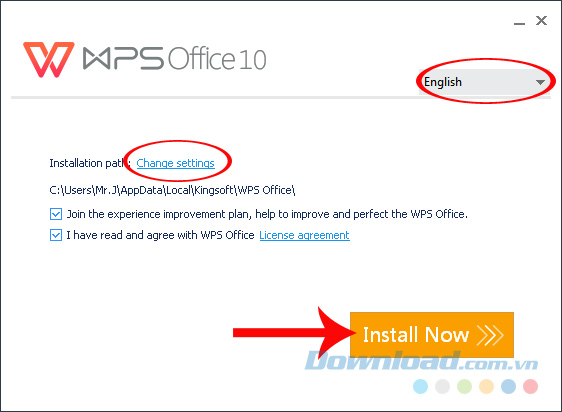
Chọn vào Install Now để bắt đầu cài đặt ngay.
Bước 3: Giao diện Change settings xuất hiện, các bạn click vào biểu tượng dấu 3 chấm để chọn vị trí cài đặt mới.
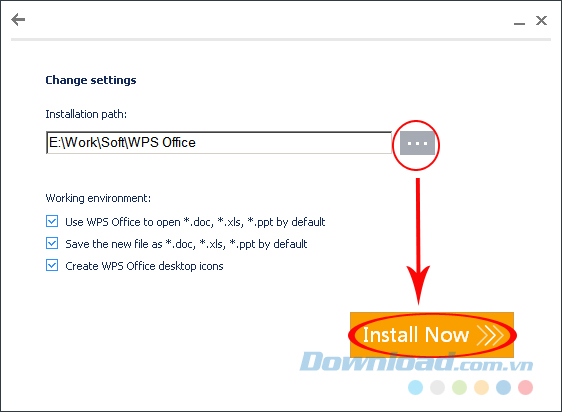
Bước 4: Chờ vài phút để quá trình cài đặt hoàn tất.
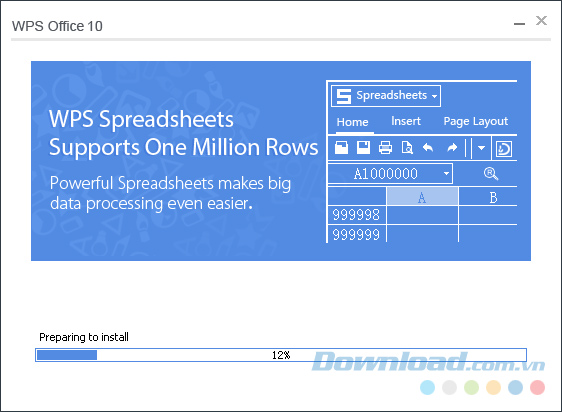
Bước 5: Tại đây, chúng ta có hai lựa chọn:
Trong bài này, Download.vn sẽ hướng dẫn bạn sử dụng cách 2, đăng ký tài khoản.
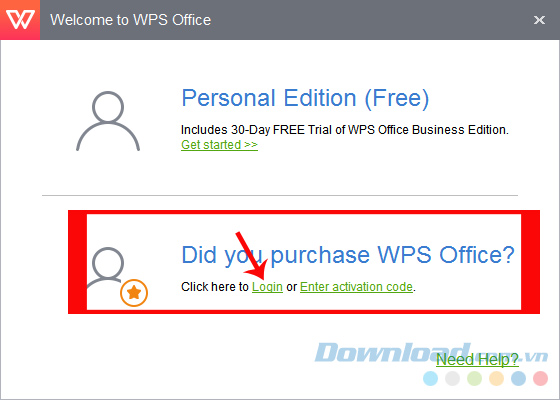
Bước 6: Sau khi lựa chọn phương thức cài đặt là đăng ký, một giao diện màu xanh như dưới đây xuất hiện. Các bạn có thể đăng ký tài khoản mới hoặc sử dụng tài khoản Google, tài khoản Facebook ... để tiến hành đăng nhập luôn.
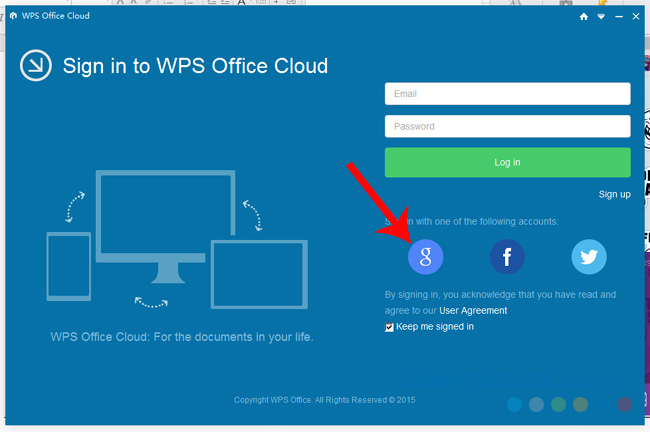
Bước 7: Nhập thông tin tài khoản của các bạn vào như bình thường.
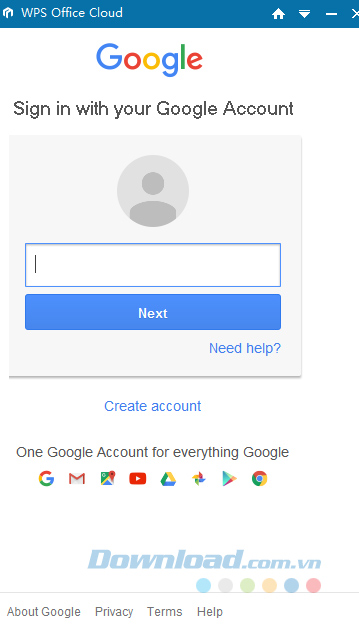
WPS Office yêu cầu người dùng cho phép truy cập vào một số mục cá nhân, nhấp vào Cho phép - Allow để đồng ý.
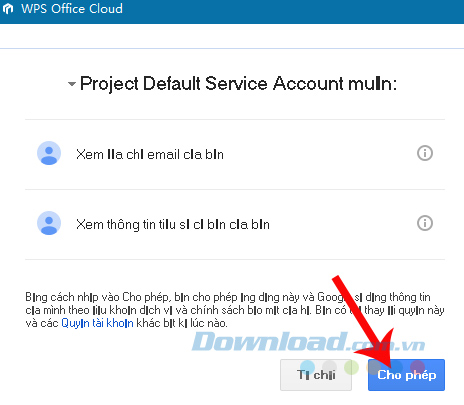
Sau khi đăng nhập, các bạn sẽ thấy các biểu tượng của WPS Office được hiển thị như dưới đây. Tương ứng từ trên xuống là:
![]()
Sau khi mở một ứng dụng bất kỳ, các bạn sẽ thấy ảnh đại diện tài khoản của mình hiện trên thanh Menu của WPS Office.
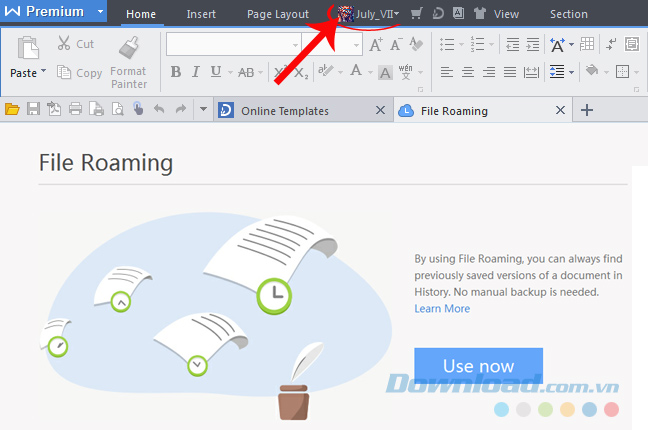
Bài viết trên đây vừa hướng dẫn các bạn cách tải và cài đặt phần mềm văn phòng miễn phí WPS Office. Nếu bạn không đủ điều kiện để sở hữu một phiên bản Office bản quyền của Microsoft thì đây sẽ là sự lựa chọn hoàn hảo để thay thế.
Ngoài phiên bản WPS cho PC, Kingsoft cũng phát triển cả phiên bản WPS cho Mobile tương ứng với 2 nền tảng smartphone phổ biến nhất, bạn có thể tham khảo trong link tải dưới đây:
Chúc các bạn thực hiện thành công!
Theo Nghị định 147/2024/ND-CP, bạn cần xác thực tài khoản trước khi sử dụng tính năng này. Chúng tôi sẽ gửi mã xác thực qua SMS hoặc Zalo tới số điện thoại mà bạn nhập dưới đây: